Slik legger du til Gmail på oppgavelinjen på Windows (HURTIGGUIDE)

Slik legger du til Gmail på oppgavelinjen i Windows 10/11 ved hjelp av Chrome eller Microsoft Edge. Få en rask og enkel veiledning her.
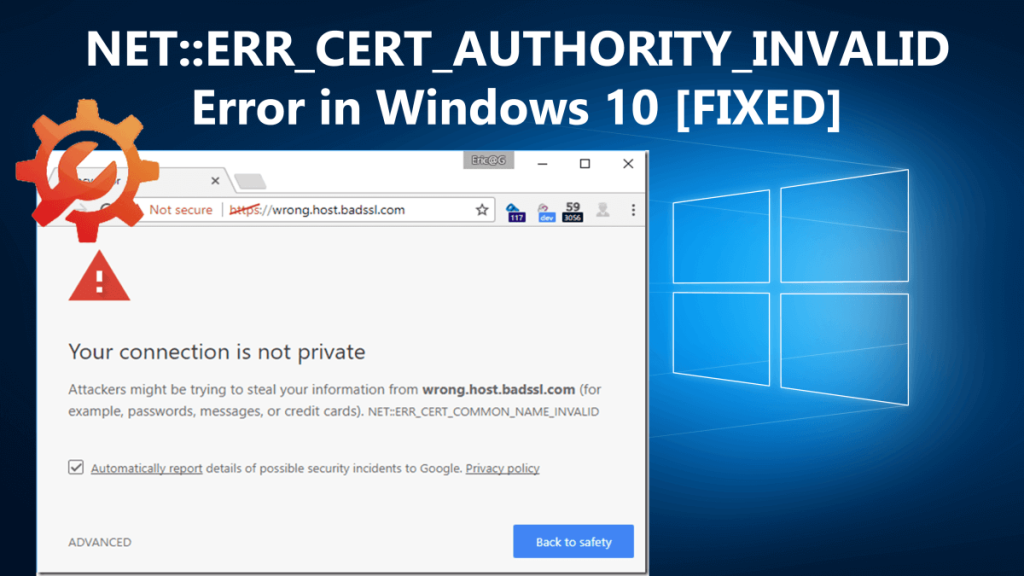
NET::ERR_CERT_AUTHORITY_INVALID er den vanligste advarselsfeilen knyttet til nettverkstilkoblinger som ikke er sikret riktig.
Dette betyr imidlertid ikke at du surfer på et risikabelt nettsted, da feilen kan være relatert til nettleserne eller Windows 10-systemet.
Nettstedene som ikke har et SSL-sertifikat eller hvis sertifikatet ikke er oppdatert eller nettleseren ikke gjenkjenner sertifikatets gyldighet. Og for å holde deg trygg vises feilen ERR_CERT_AUTHORITY_INVALID på skjermen.
Noen ganger er dessuten feilen NET::ERR_CERT_AUTHORITY_INVALID ikke annet enn en feil, siden du kan motta den på alle nettsteder som har et SSL-sertifikat installert , eller du er sikker på at de er sikret.
Så i denne guiden er jeg her med NET::ERR_CERT_AUTHORITY_INVALID-feilen i Windows 10. Lær fullstendig informasjon som hva det er, hvorfor det oppstår, og den mulige løsningen for å fikse det permanent.
La oss komme i gang!
Hva betyr feilen NET::ERR_CERT_AUTHORITY_INVALID?
Som navnet på feilen antyder, er den relatert til nettverkstilkoblingen og er også kjent som en SSL-feil. Vel, problemet oppstår også når nettleserne ikke vil bekrefte gyldigheten til nettstedets SSL-sertifikat .
Nettstedet som ikke er fullstendig sikret, har ikke konfigurert sertifikatet, eller bruker HTTP, er mest sannsynlig å støte på feilen.
Hva forårsaker NET::ERR_CERT_AUTHORITY_INVALID-feil?
Nedenfor kan du se noen av de mulige årsakene til feilen med ugyldig sertifiseringsinstans.
Dette er noen av de vanlige årsakene, følg nå nedenstående mulige reparasjoner tilsvarende.
Hvordan fikser jeg NET::ERR_CERT_AUTHORITY_INVALID-feil?
Vanligvis får brukerne NET::ERR_CERT_AUTHORITY_INVALID i Chrome- nettleseren, men dette er ikke bare begrenset til Google Chrome-nettleseren.
Du kan få feilen med dens variasjoner på tvers av forskjellige store nettlesere. Vel, det spiller ingen rolle hvilken nettleser du får feilen, rettelsene som er gitt fungerer i alle tilfeller.
Innholdsfortegnelse
Løsning 1 – Last inn siden på nytt
Noen ganger kan du støte på NET::ERR_CERT_AUTHORITY_INVALID-feilen alene, og når du laster inn siden på nytt etter et par minutter, lastes siden inn.
Så prøv eller prøv å åpne nettstedet i privat vindu eller inkognitomodus, hvis siden lastet her, er feilen sannsynligvis forårsaket av nettleserens utdaterte bufrede versjon av siden.
Følg neste løsning for å fikse feil med ugyldig sertifiseringsinstans.
Løsning 2 – Tøm nettleserens buffer og informasjonskapsler
Hvis du bytter nettleseren til et privat vindu, kan du fikse NET::ERR_CERT_AUTHORITY_INVALID-feilen, er problemet relatert til nettleserens hurtigbuffer.
Så her vil tømme bufferen og informasjonskapslene fungere for deg. Men trinnene kan variere avhengig av nettleseren du bruker.
Hvordan tømme Google Chrome-nettleserbufferen?
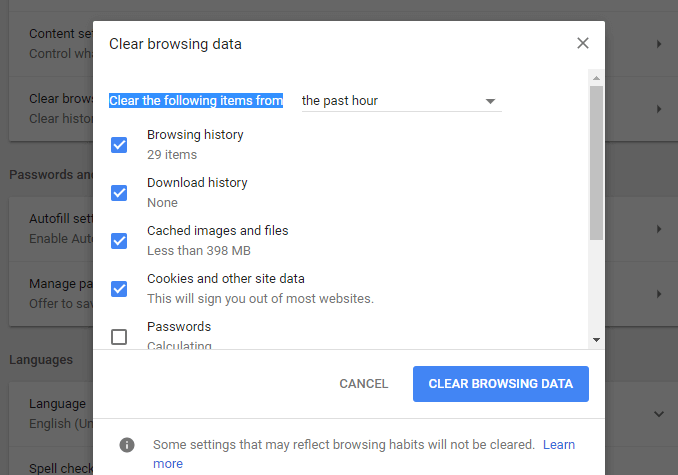
Din Google Chrome-nettleserbuffer er tom nå.
Hvordan tømme Mozilla Firefox nettleserbuffer?
Hvordan tømme Microsoft Edge Browser Cache?
Hvis du bruker Edge-nettleseren på ditt Windows 10-system, må du sørge for å tømme Edge-bufferen for å fikse " Forbindelsen din er ikke privat" SSL-sertifikatfeil .
Følg trinnene gitt for å tømme hurtigbuffer og historikk i Microsoft Edge .
Sørg for å tømme hurtigbufferen og informasjonskapslene til nettleserne du bruker. Og sjekk om NET::ERR_CERT_AUTHORITY_INVALID -feilen vises eller ikke.
Løsning 3 – Sjekk dato og klokkeslett
Dette er en annen grunn til feilen NET::ERR_CERT_AUTHORITY_INVALID , så bekreft datoen og klokkeslettet for Windows-datamaskinen. Feil dato og klokkeslett kan forstyrre nettleserens ferdigheter til å sjekke nettstedets sertifikat.
Så følg trinnene nedenfor for å oppdatere dato og klokkeslett:
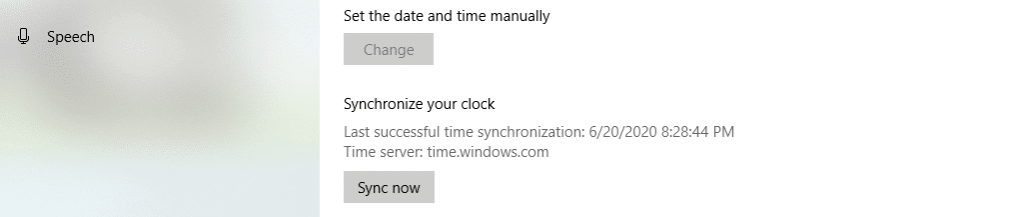
For å forhindre problemet i fremtiden, sørg for å aktivere alternativet Still inn tid automatisk .
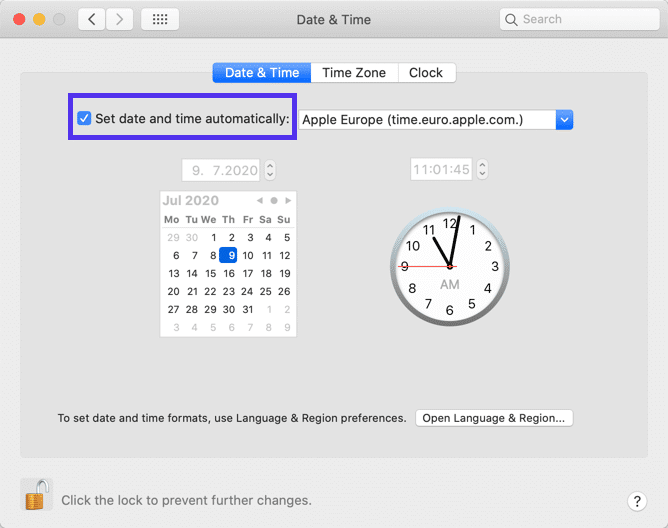
Løsning 4 – Prøv å bruke et annet nettverk
Du kan få NET::ERR_CERT_AUTHORITY_INVALID Windows 10-feilen hvis du bruker det offentlige nettverket. Det offentlige nettverket ruter ikke trafikken sikkert og kan utløse en feil.
Så hvis du får feilen når du bruker et offentlig nettverk, prøv å få tilgang til dataene via mobildatanettverket ditt og sjekk om " Din tilkobling er ikke privat " NET::ERR_CERT_AUTHORITY_INVALID -feilen vises eller ikke.
Hvis ikke så vel og bra, men hvis det dukker opp, bytt til forskjellige nettverk, du kan bruke en VPN-tilkobling (Virtual Private Network) for å beskytte personvernet og dataene dine selv om du går inn på usikrede nettsider.
Vel, i dette tilfellet kan du bruke ExpressVPN-tilkoblingen, denne er veldig avansert og en av de mye brukte VPN-tjenestene.
Skaff deg ExpressVPN for å få ubegrenset tilgang
Løsning 5 – Tildel DNS-innstillinger
Hvis du fortsatt får advarselsfeilen NET ::ERR_CERT_AUTHORITY_INVALID , prøv å tilordne DNS-innstillingene.
Følg trinnene for å gjøre det:
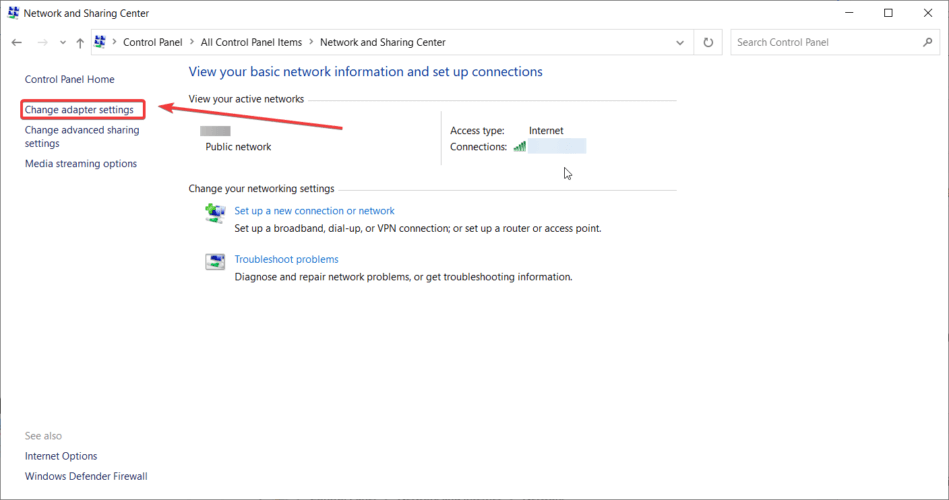
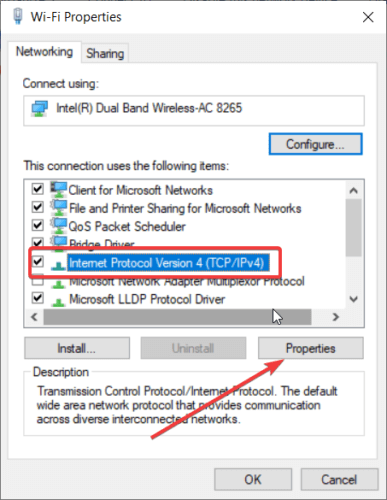
Sjekk nå om advarselsfeilen err_cert_authority_invalid vises eller ikke.
Løsning 6 – Fjern datamaskinens SSL-tilstand
Vel, hvis du fortsatt får feilen mens du besøker visse nettsteder, anbefales det å fjerne systemets SSL-tilstand .
Når du besøker et nettsted, beholder datamaskinen din de bufrede kopiene av sertifikater fra nettsteder, slik at den ikke trenger å kjøre gjennom hele bekreftelsesprosessen hver gang du åpner dem.
Og det kan skje at SSL-tilstandene eller cachen blir ødelagt og du begynner å støte på feilen. Så for å fikse feilen med ugyldig sertifiseringsinstans i Windows, følg trinnene gitt:
Klikk på knappen som viser Slett SSL-status > lukk vinduet > last inn nettstedet på nytt.
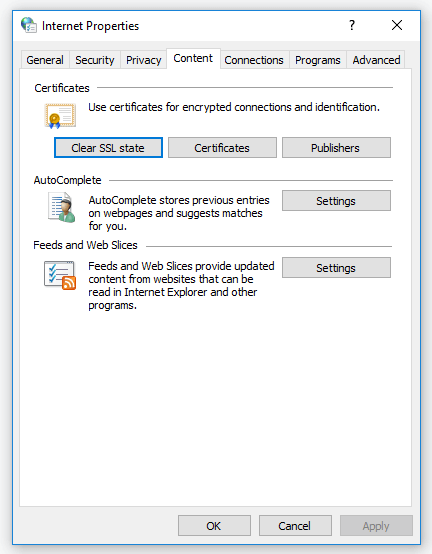
Håper dette fungerer for deg å fikse feilen NET::ERR_CERT_AUTHORITY_INVALID i Windows 10 .
Løsning 7 – Deaktiver antivirus eller VPN
Hvis ingen av løsningene ovenfor fungerer for deg, foreslås det her å deaktivere antivirusprogrammet som er installert på ditt Windows 10-system.
Også hvis du bruker en VPN, slå midlertidig av VPN og prøv å få tilgang til nettstedet igjen og tvinge en oppdatering for å unngå å laste inn nettstedet fra den lagrede nettleserbufferen.
Nå etter å ha deaktivert begge hvis feilen ikke vises, aktiver deretter tjenestene én etter én og sjekk om du får varselet om ugyldig sertifikat vises eller ikke. Å gjøre dette vil hjelpe deg med å finne ut den skyldige, du kan prøve å kontakte supportteamet eller oppdatere applikasjonen.
Vel, dette er rettelsene for brukerne som får NET::ERR_CERT_AUTHORITY_INVALID-feilen når de besøker et nettsted.
Nedenfor finner du ut reparasjonene du må prøve hvis du er eier av et nettsted og får en ugyldig sertifiseringsinstans-feil NET::ERR_CERT_AUTHORITY_INVALID.
Løsning 8 – Kjør en SSL-servertest
Vel, denne løsningen er for nettstedeierne, hvis du hadde installert SSL-sertifikatet før feilen dukker opp, kan det hende at noe går galt under oppsettprosessen.
Dette kan skje hvis du har installert sertifikatet manuelt, så sjekk om sertifikatet er riktig installert.
Du kan bruke det gratis SSL-sjekkverktøyet som Qualys SSL Labs. Her må du skrive inn domenet der feilen vises og klikke på Send- knappen. Og vent et par minutter på resultatene og for perfekt poengsum for alle sertifikater bør du få A+.
Men hvis du ikke får en perfekt poengsum, så scroll ned til listen over sertifikater, her kan du se en del som viser om sertifikatet ditt er klarert eller ikke.
Hvis du får en negativ poengsum, må du installere sertifikatet fra pålitelige kilder.
Løsning 9 – Få sertifikat fra en betrodd myndighet
Dette er veldig viktig for å få SSL-sertifikatet fra en pålitelig myndighet . Vel, hvis du bruker et selvsignert sertifikat, kan dette forårsake en ugyldig sertifiseringsinstansfeil.
Vel, her er noen nettsteder som tilbyr gratis sertifikater, men dette må fornyes ofte, mens premiumsertifikatene tilbyr flere fasiliteter som forsikring, kryptering for flere domener og mye mer.
Sørg derfor dessuten for å generere SSL-sertifikatet fra en pålitelig kilde .
Løsning 10 – Forny SSL-sertifikatet
Av sikkerhetsgrunner må du fornye SSL-sertifikatet ditt ofte. Og fornyelsesprosessen identifiserer domenets identitet, ellers vil sertifikatet ditt miste noe av gyldigheten og brukerne kan få NET ::ERR_CERT_AUTHORITY_INVALID-feilen når de besøker nettstedet ditt.
Hvis du bruker gratis sertifikater, må du fornye hver 90. dag , mens de betalte har lengre minst 1 års levetid. Nettverten din kan kontakte deg når sertifikatet er i ferd med å utløpe eller du trenger sertifikatet manuelt.
Og mens du fornyer SSL-sertifikatet ditt, last inn nettstedet ditt igjen, og forhåpentligvis vises ikke NET::ERR_CERT_AUTHORITY_INVALID-feilen nå.
Så, dette er løsningene som fungerer for deg å fikse tilkoblingen din er ikke privat feil NET::ERR_CERT_AUTHORITY_INVALID og dens variant i Windows 10.
Vel, feilen NET::ERR_CERT_AUTHORITY_INVALID er veldig ekkel og vises på mange forskjellige måter, så nedenfor kan du se på variasjonen av feil.
Variasjoner av NET::ERR_CERT_AUTHORITY_INVALID Feil
Du får feilmeldingen i henhold til nettleseren du bruker. Dessuten er operativsystemet og sertifikatets konfigurasjon også en årsak til den forskjellige feilmeldingen som oppstår.
Så, sjekk ut de forskjellige feilmeldingene knyttet til ugyldig sertifiseringsmyndighetsfeil i henhold til nettlesere
1 – Google Chrome
Når du får NET::ERR_CERT_AUTHORITY_INVALID i Chrome, viser nettleseren deg at tilkoblingen din ikke er privat. Siden chrome ikke vil gjenkjenne sertifikatets gyldighet og ikke kan kryptere dataene dine.
Og hvis du fortsetter, gjør du på egen risiko. Nedenfor kan du se noen av de vanlige variantene av feilen i Chrome:
2 – Mozilla Firefox
Vel, Firefox gjør en bedre jobb enn Chrome viser advarselen om den potensielle sikkerhetsrisikoen og dens årsaker.
Variasjonen av feilen vil ikke inkludere en bestemt kode, men i de fleste tilfeller inkluderer skjermen også kodene nedenfor:
3 – Microsoft Edge
Microsoft Edge- advarselsmeldingen kan se kjent ut og er lik feilmeldingen som Chrome viser til den inkluderte koden.
Ta en titt på feilmeldingene som vises på Edge:
Akkurat som Chrome, viser disse feilmeldingene deg noen hint om hva som er roten til NET::ERR_CERT_AUTHORITY_INVALID-feilen.
Beste og enkle måten å få fart på din Windows 10 PC/bærbare datamaskin
Er din Windows 10 PC eller bærbar PC kjører sakte eller viser forskjellige feil og problemer, her foreslås det å skanne systemet med PC Repair Tool .
Dette er et multifunksjonelt verktøy som bare ved å skanne en gang oppdage og fikse forskjellige datamaskinfeil, fjerne skadelig programvare, maskinvarefeil, forhindre tap av filer og reparere de ødelagte systemfilene for å øke hastigheten på Windows PC-ytelse.
Ikke bare dette, men du kan også fikse andre dødelige PC-feil som BSOD-feil, DLL-feil, reparer registeroppføringer, kjøretidsfeil, applikasjonsfeil og mange andre . Du trenger bare å laste ned og installere verktøyet, resten gjøres automatisk.
Skaff deg PC-reparasjonsverktøy for å optimalisere Windows 10 PC-ytelsen
Konklusjon:
Utvilsomt er NET::ERR_CERT_AUTHORITY_INVALID-feilen i Windows 10 veldig ekkel, men heldigvis er her rettelser som hjelper deg å bli kvitt feilen i nettleserne dine.
Her prøvde jeg mitt beste for å liste ned fullstendig informasjon om NET::ERR_CERT_AUTHORITY_INVALID-feilen og måtene å fikse den på i forskjellige nettlesere.
Sørg for å følge rettelsene gitt i henhold til nettleseren du kjører. Håper artikkelen fungerer for deg.
Ikke glem å trykke på liker-knappen og følg oss på våre sosiale medier-håndtak for å få flere interessante guider og nyttige tips for å holde datamaskinen din trygg mot feil og problemer.
Lykke til..!
Offentlige Wi-Fi-hotspots krever noen ganger at du logger på før du får tilgang til Internett. Men for å vise sin fangeportal krever hotspot at du åpner et hvilket som helst nettsted. Hvis du åpner et nettsted over HTTPS, vil det sende NET::ERR_CERT_AUTHORITY_INVALID feilkoden fordi det ikke har internettilgang for å bekrefte SSL-sertifikatet. Så du bør åpne en "ikke-sikker" nettside, som eksempel.com eller httpforever.com med HTTP for å komme forbi feilkoden.
Hvis feilsøking så langt ikke har vært fruktbart, er det på tide å kontakte nettstedadministratoren eller eieren. Nevn feilkoden og be dem fikse den. Deretter må du bare vente til de har fikset det før du trygt kan bruke nettstedet.
Slik legger du til Gmail på oppgavelinjen i Windows 10/11 ved hjelp av Chrome eller Microsoft Edge. Få en rask og enkel veiledning her.
Hvis App Store forsvant fra startskjermen på iPhone/iPad, ikke bekymre deg, det er en enkel løsning for å gjenopprette den.
Oppdag de beste ublokkerte spillnettstedene som ikke er blokkert av skoler for å forbedre underholdning og læring.
Mottar feilmelding om utskrift på Windows 10-systemet ditt, følg deretter rettelsene gitt i artikkelen og få skriveren din på rett spor...
Du kan enkelt besøke møtene dine igjen hvis du tar dem opp. Slik tar du opp og spiller av et Microsoft Teams-opptak for ditt neste møte.
Når du åpner en fil eller klikker på en kobling, vil Android-enheten velge en standardapp for å åpne den. Du kan tilbakestille standardappene dine på Android med denne veiledningen.
RETTET: Entitlement.diagnostics.office.com sertifikatfeil
Hvis du står overfor skriveren i feiltilstand på Windows 10 PC og ikke vet hvordan du skal håndtere det, følg disse løsningene for å fikse det.
Hvis du lurer på hvordan du sikkerhetskopierer Chromebooken din, har vi dekket deg. Finn ut mer om hva som sikkerhetskopieres automatisk og hva som ikke er her
Vil du fikse Xbox-appen vil ikke åpne i Windows 10, følg deretter rettelsene som Aktiver Xbox-appen fra tjenester, tilbakestill Xbox-appen, Tilbakestill Xbox-apppakken og andre..


![[100% løst] Hvordan fikser du Feilutskrift-melding på Windows 10? [100% løst] Hvordan fikser du Feilutskrift-melding på Windows 10?](https://img2.luckytemplates.com/resources1/images2/image-9322-0408150406327.png)



![FIKSET: Skriver i feiltilstand [HP, Canon, Epson, Zebra og Brother] FIKSET: Skriver i feiltilstand [HP, Canon, Epson, Zebra og Brother]](https://img2.luckytemplates.com/resources1/images2/image-1874-0408150757336.png)

![Slik fikser du Xbox-appen som ikke åpnes i Windows 10 [HURTIGVEILEDNING] Slik fikser du Xbox-appen som ikke åpnes i Windows 10 [HURTIGVEILEDNING]](https://img2.luckytemplates.com/resources1/images2/image-7896-0408150400865.png)